华硕台式机如何重装win10系统(华硕台式机怎么重装系统win10系统)
发布时间:2023-11-15 15:12:56
华硕台式机如何重装win10系统?
很多朋友想要系统在最优状态下运行,一般会选择重装系统来优化电脑性能,目前,安装系统的途径和工具主要有光驱、u盘以及系统还原三种方式。其中第二种u盘装系统更为大众喜欢,毕竟只需要一个小小的u盘,将其制作成启动盘后就再也不担心电脑系统不好使了。接下来的内容中,小编就跟大家分享下华硕台式机如何重装win10系统,将其作为例子讲解。

一、u盘装系统所需工具
电脑型号:华硕
系统版本:win10专业版
装机工具:电脑店u盘启动盘制作工具(点击红字下载)
二、u盘装系统前期准备
1、在进行系统重新安装之前,建议先记录当前系统的各项配置和设置,包括网络参数、安全设置、软件偏好、以及个性化设置等信息。这个备份可以帮助您在完成重装后更迅速地将系统还原到之前的状态。
2、收集驱动程序和安装文件:在重装系统后,你需要重新安装各种驱动程序和软件。为了节省时间和便捷性,提前收集所需的驱动程序和常用软件的安装文件。
3、下载系统镜像:搜索【msdn我告诉你】-点击【操作系统】选择所对应的Windows-点击【详细信息】并复制下载链接-黏贴链接在下载软件上即可下载。
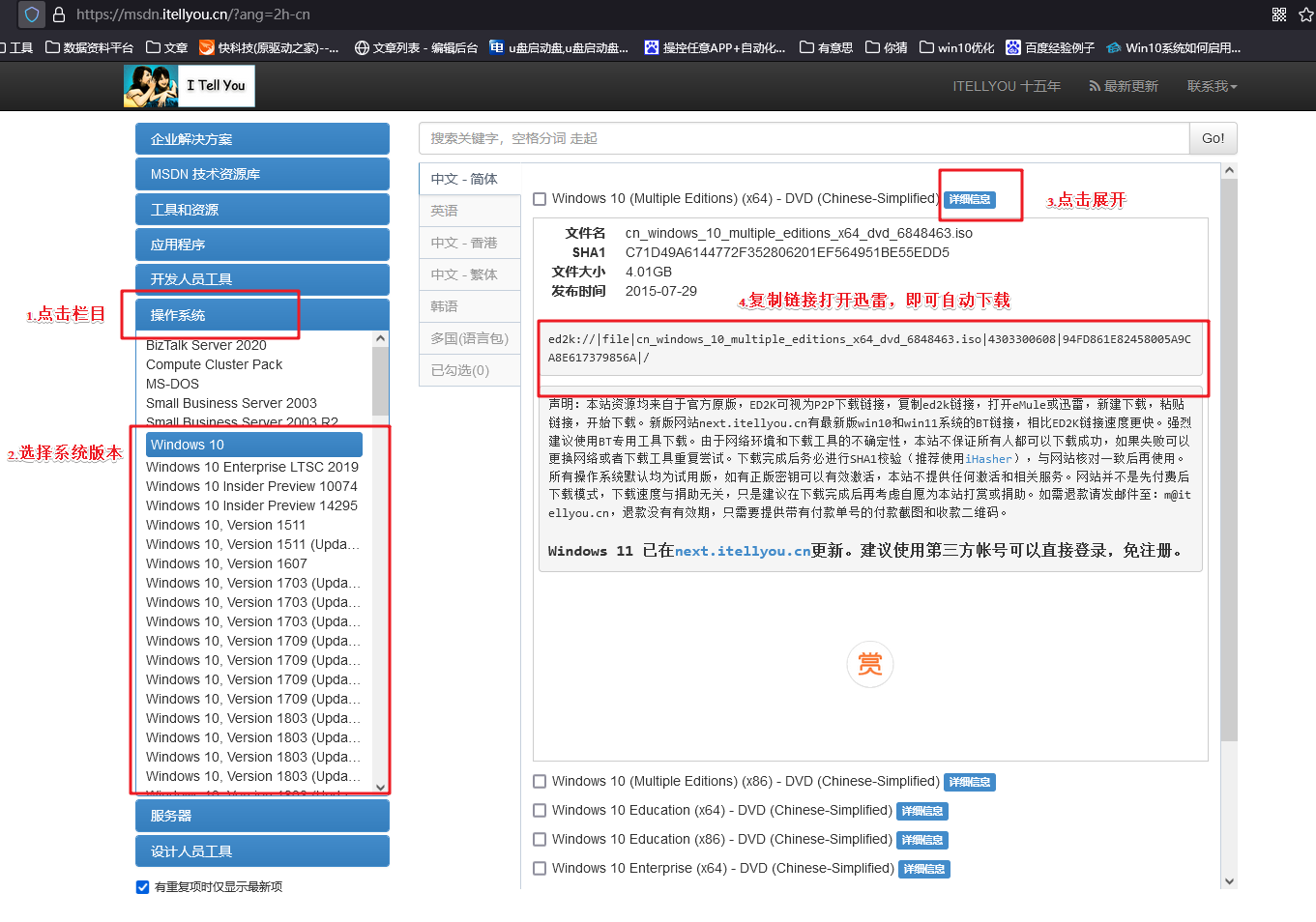
三、u盘装系统教程
1、制作u盘启动盘
a.百度搜索【电脑店】进入官网,将栏目切换到【下载中心】,点击【立即下载】,即可下载 u盘启动盘制作工具。
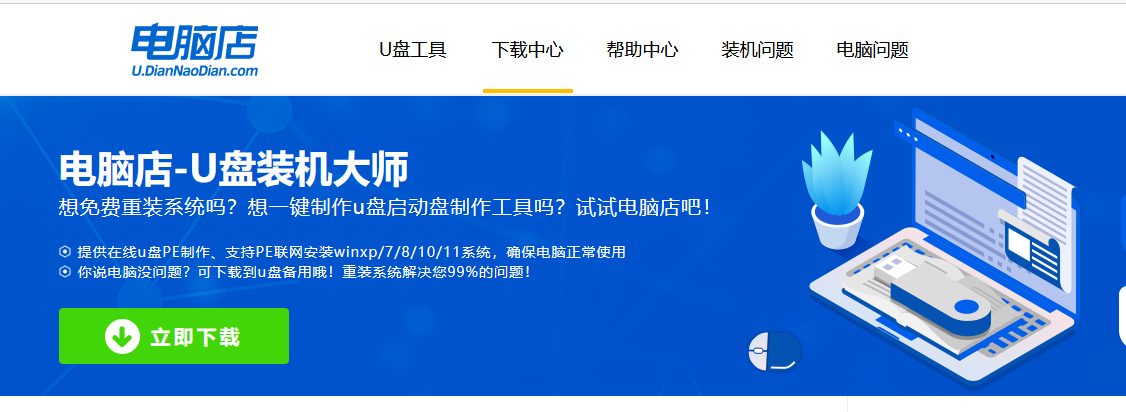
b.下载后进行解压安装,打开电脑店的制作工具。
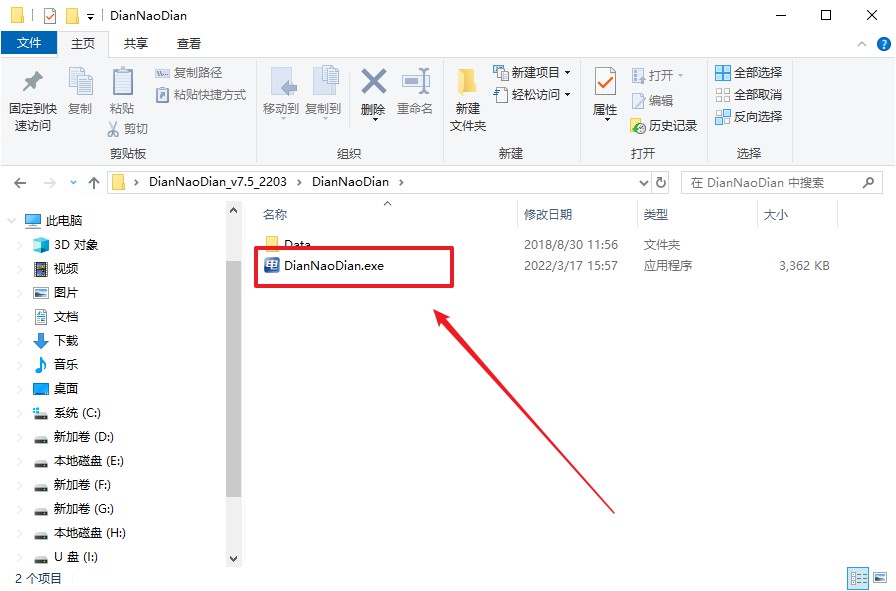
c.插入u盘,建议8G以上,不需要其他设置,默认点击【全新制作】。
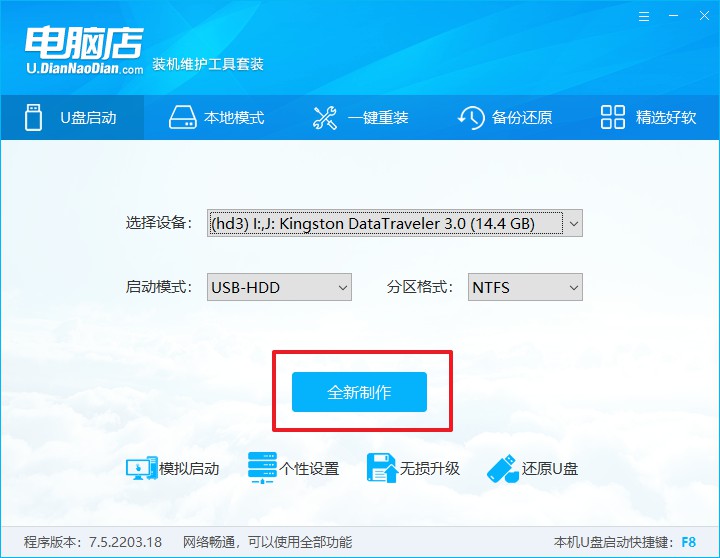
d.在弹窗中点击【确定】,等待制作完成即可。
2、BIOS设置u盘启动
a.在电脑店官网首页查询u盘启动快捷键,如下图所示:
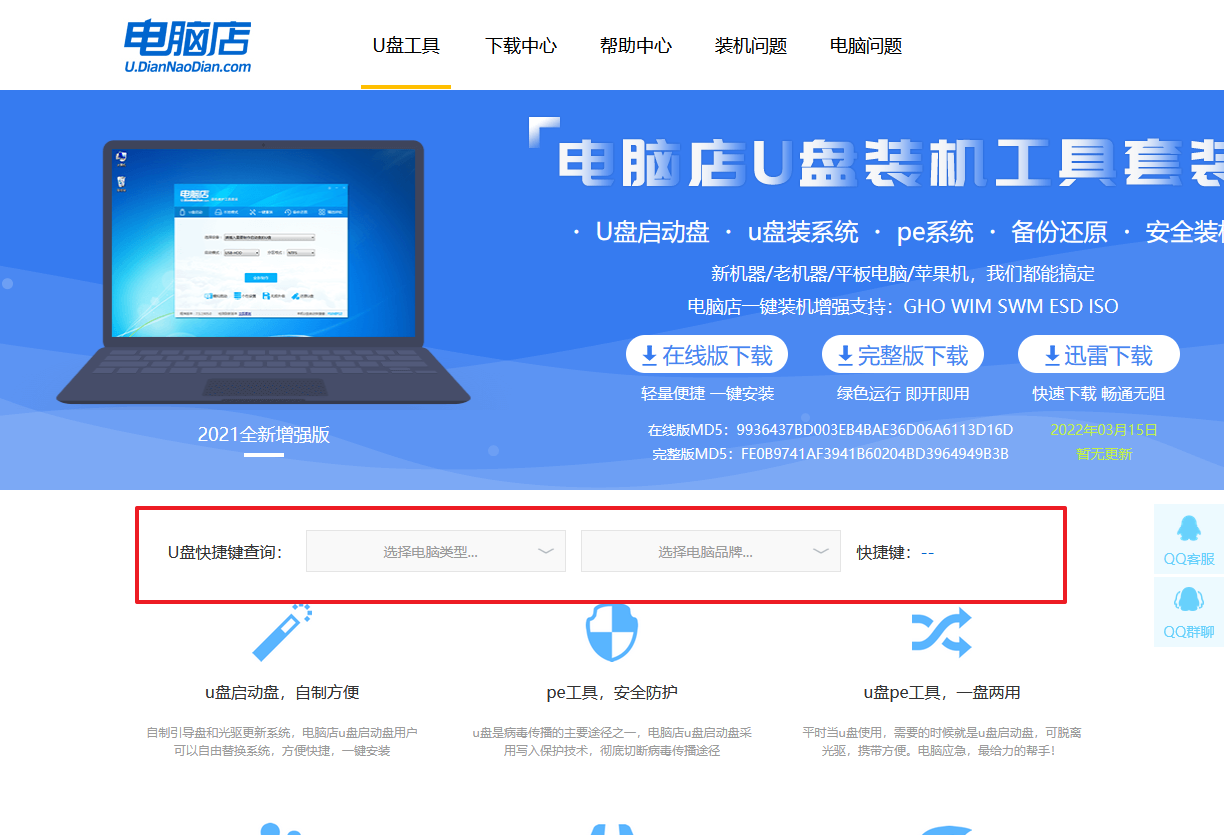
b.重启电脑,不间断按u盘启动快捷键,即可弹出启动设备菜单窗口。
c.在弹出的窗口中选择u盘选项,回车即可。
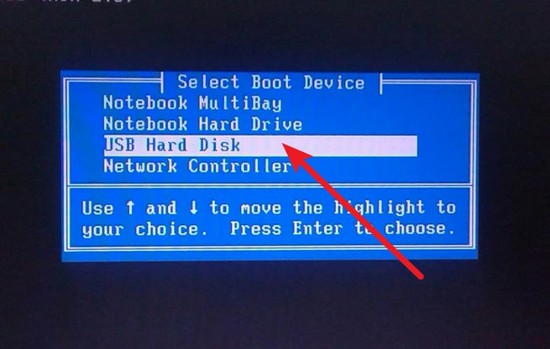
d.此时就会进入电脑店主菜单,选择【1】这一选项后回车。
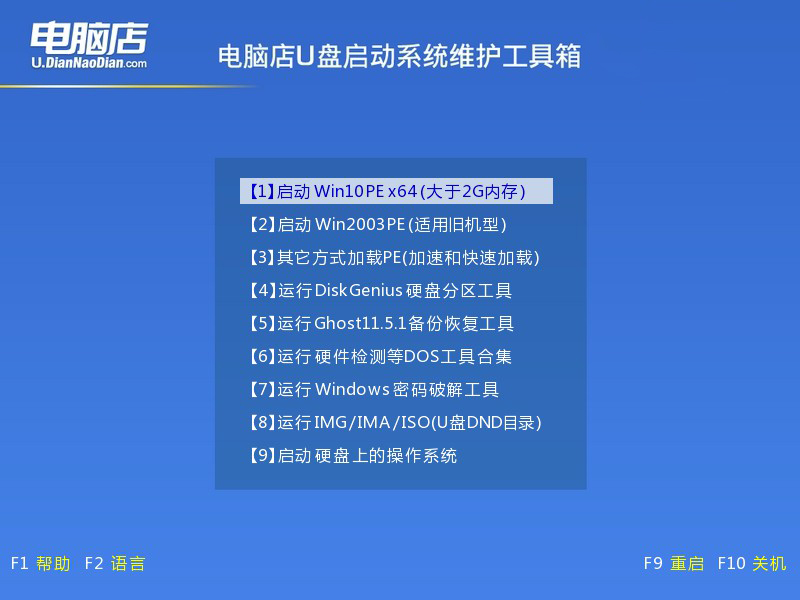
3、u盘装系统
a.设置完电脑店主菜单后进入winpe,找到并打开一键装机的软件。
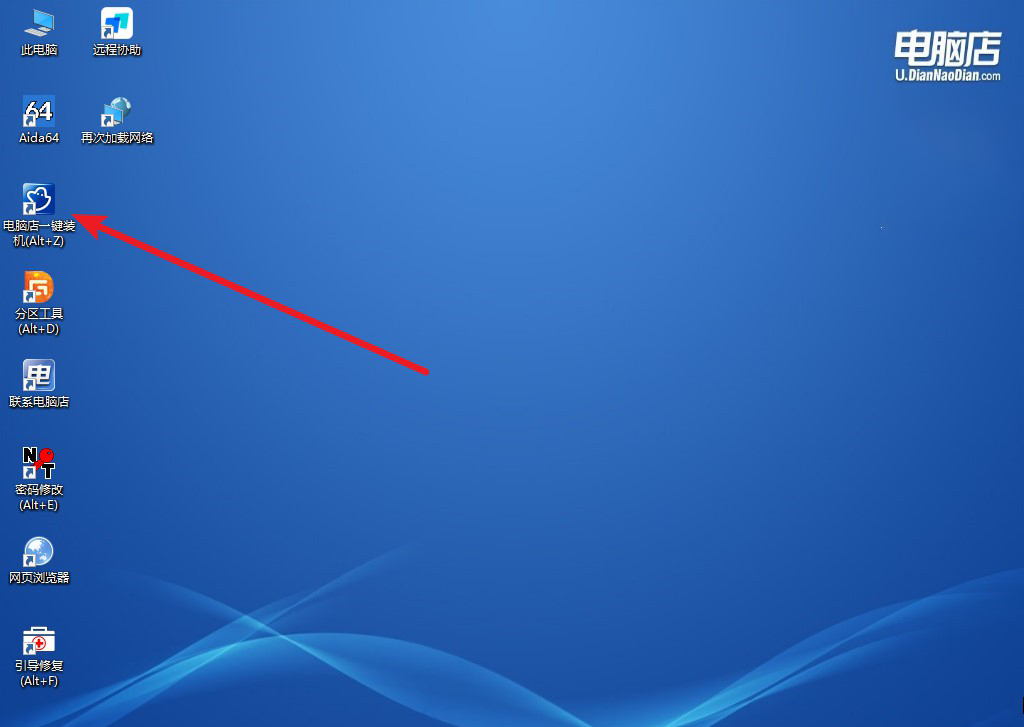
b.如下图所示,按照提示操作,最后点击【执行】。
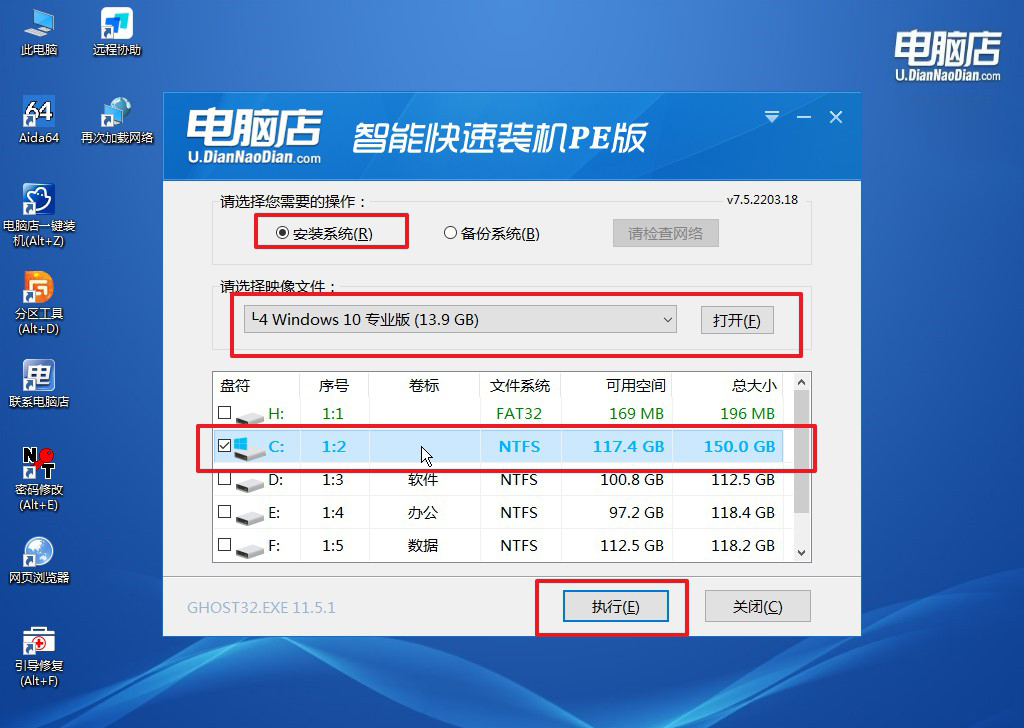
c.在这窗口中,可勾选【完成后重启】,亦可在安装后手动点击重启。
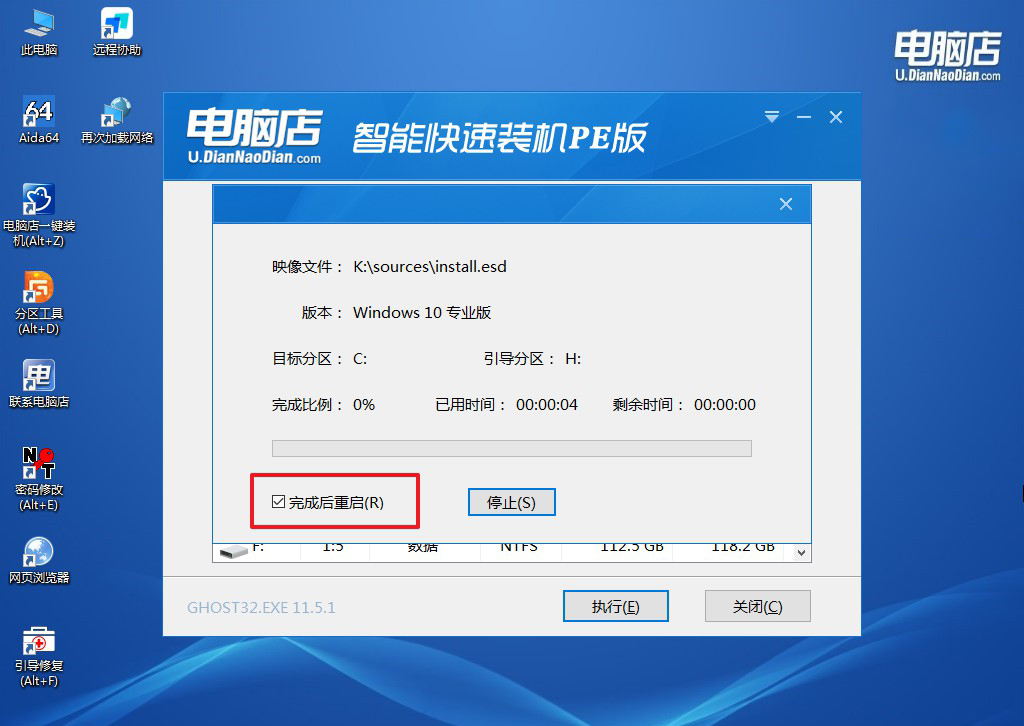
4、等待安装完成,重启后即可进入win10系统。
四、u盘装系统相关内容
1、系统重装后怎么恢复原来的桌面文件?
在电脑重装系统后,要恢复原来的桌面文件,首先需要了解的是,重装系统其实就是把C盘格式化后再写入大量的系统数据,这个过程可能对原来的数据造成一定程度的损伤,从而导致桌面文件丢失。因此,要避免这种情况的发生,最好的方式是定期备份您的数据,并在操作系统重装前及时备份。
然而,如果不幸遇到桌面文件丢失的情况,首先不要惊慌,其次,第一时间先不要向电脑里面重新读取和输入新的文件,避免原有的数据文件被覆盖。这时,您可以选择使用数据恢复软件来找回桌面文件。具体操作流程如下:
a.在桌面上单击鼠标右键,打开个性化设置。
b.找到左边的主题选项,点击主题。
c.在主题设置中找到右边的桌面图标设置,点击桌面图标设置。
d.此时,您可以把想要放置在桌面上的图标,如计算机、回收站、控制面板、网络等勾选上。
最后点击应用,确定即可。
2、电脑重装系统后怎么设置桌面图标
在重装完电脑系统后,您可以通过以下步骤设置桌面图标:
a.首先,在桌面上单击鼠标右键,打开个性化设置。
b.接着,找到左边的主题选项,点击主题。
c.然后在主题设置中找到右边的桌面图标设置,点击桌面图标设置。
d.此时,就可以把想要放置在桌面上的图标,如计算机、回收站、控制面板、网络等勾选上。
e.最后点击应用,确定即可。
华硕台式机如何重装win10系统的教程就跟大家分享到这里了,无论是为了解决系统问题还是优化电脑性能,u盘装系统都为大家提供了一种简单、快捷的解决方案。如果你还没学会,那就跟着上述的步骤操作吧,假若有疑惑的地方,可寻求电脑店技术客服的帮助,免费的哦!

